-
虚拟键盘,小编告诉你怎么打开电脑的虚拟键盘
- 2018-05-31 19:51:40 来源:windows10系统之家 作者:爱win10
何为虚拟键盘呢?虚拟键盘就是在电脑屏幕上的,让我们可以像操作平时用的键盘那些输入文字的一种工具。但是我们要怎么来打开这个虚拟键盘呢?小事,接下来小编就来告诉你们怎么打开电脑的虚拟键盘。
其实小编我之前是没有留意过原来电脑还有虚拟键盘的,知道有一天看到朋友使用,我才明白原来还有这种操作。所以刚学会新事物的小编我就兴高采烈的来跟小伙伴们分享我学会的成果~~
首先,点“开始”,然后点“所有程序”
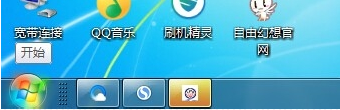
电脑的虚拟键盘系统软件图解1
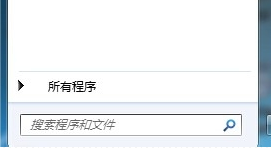
电脑的虚拟键盘系统软件图解2
然后在里面找到并点击“附件”
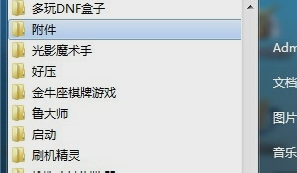
打开电脑的虚拟键盘系统软件图解3
然后在附件的引申项目里找到并点击“轻松访问”。
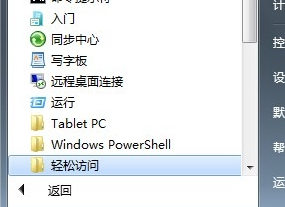
虚拟键盘吗系统软件图解4
然后找到“屏幕键盘”并用鼠标左键点击。然后想要使用键盘的哪个键,只需要点击鼠标的左键就可以了。
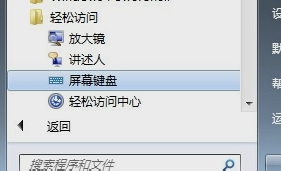
虚拟键盘吗系统软件图解5

电脑的虚拟键盘系统软件图解6
是不是觉得不难呀,那你们快去试试吧~~~come on~~
猜您喜欢
- 怎么查看qq共同好友,小编告诉你qq共同..2018-08-06
- 小马win7激活工具介绍2017-07-24
- 风林木风win7系统安装教程2016-11-05
- 我的电脑win10无法安装声卡怎么解决..2016-10-24
- windowsxp sp3完整版安装图解教程..2016-11-05
- 最实用的查看office激活状态方法..2016-08-21
相关推荐
- win732位升级win10系统的步骤方法.. 2022-04-23
- 家长控制,小编告诉你win7怎么设置家长.. 2018-06-22
- 小编告诉你win8远程桌面命令.. 2017-10-21
- win10使用技巧图文详解 2017-03-10
- 电脑怎么恢复出厂设置 2020-08-27
- 电脑管家重装系统图文教程.. 2017-03-27





 系统之家一键重装
系统之家一键重装
 小白重装win10
小白重装win10
 雨林木风Ghost win10专业版64位下载 v1907
雨林木风Ghost win10专业版64位下载 v1907 众畅浏览器 v2.1.1.0官方版
众畅浏览器 v2.1.1.0官方版 游戏通用多开器1.9 官方最新安装版 (游戏最新多开工具)
游戏通用多开器1.9 官方最新安装版 (游戏最新多开工具) 小白系统Ghost Win10 64位专业版下载 v1907
小白系统Ghost Win10 64位专业版下载 v1907 系统之家Ghost Win8专业版系统下载 (64位) v1904
系统之家Ghost Win8专业版系统下载 (64位) v1904 雨林木风ghost win7 x86 旗舰版201612
雨林木风ghost win7 x86 旗舰版201612 雨林木风 gho
雨林木风 gho 新萝卜家园Wi
新萝卜家园Wi 蝴蝶浏览器 v
蝴蝶浏览器 v 系统之家win1
系统之家win1 Vivaldi浏览
Vivaldi浏览 腾讯TT浏览器
腾讯TT浏览器 搜狗浏览器4.
搜狗浏览器4.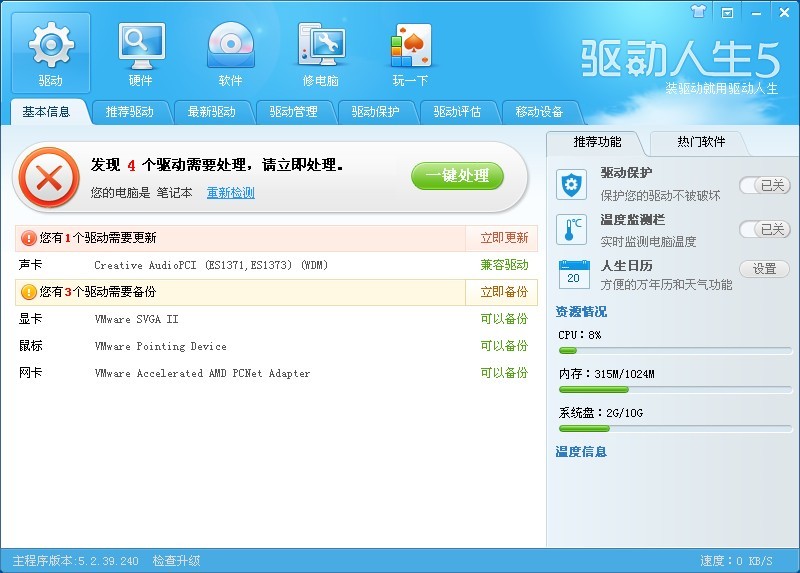 最新驱动人生
最新驱动人生 魔法猪ghost
魔法猪ghost  SketchUp Pro
SketchUp Pro 雨林木风ghos
雨林木风ghos 粤公网安备 44130202001061号
粤公网安备 44130202001061号